雅马哈数字调音台Studio Manager控制软件安装手册(中文版)
YAMAHA PM5D PM5D-EH 说明书

本“快速启动指南”系列是专为首次使用雅马哈PM5D 的人员编写的。
这不是一本音频混合指南,它假定读者已具备模拟调音台经验。
本指南并未涵盖PM5D使用的所有特点和方法,它不能代替用户手册;如需更多信息,建议参考用户手册。
PM5D/PM5D-RH 快速启动指南分为三个部分。
第1部分(简介和设置流程指南);1) 概述PM5D 连接、表面布局和主要混音功能。
2) 简要说明储存/调用和保存/加载过程。
3) 乐队技师如何设置调音台进行特定表演的流程示例。
流程深入到创建表演的第一个场景。
设置流程指南包括:1) 输入命名和转接2) 幻象设置3) 输出命名和转接4) 效果转接5) 矩阵命名和转接6) GEQ 转接7) 用户自定义键编程8) 可分配衰减器分配设置9) 监听衰减器(如果需要)10)将所有这些储存为开始场景362页的说明书外加编辑器和驱动程序指南。
嗯...应该有更快的方法...第2部分(储存编辑和保存);1) 使用PREVIEW 模式、Global Paste 和Tracking Recall 储存并编辑已储存的场景。
2) 调用场景并通过Recall Safe 或Selective Recall 功能限制调用。
3) 用PCMCIA 卡进行保存和加载;如何保存个别资料库或场景并将它们加载至其他调音台,而不在接收调音台上丢失音频或数据。
第3部分 介绍Studio Manager 和PM5DV2 Editor ;本指南介绍Studio Manager 和PM5DV2 Editor 。
分为三个部分。
1) 如何通过脱机工作的Studio Manager 软件实现第1部分和第2部分中所涵盖的设置和操作。
2) 如何与PM5D 进行联机以及对调音台进行远程控制和监听。
3) 如何使用PM5DV2 Editor 将场景载入PM5D 而不使用PCMCIA卡或停止演出。
目录PM5D/PM5D-RH快速启动指南分为三个部分2目录3 Studio Manager的背景和简介。
雅马哈调音台说明书

Y A M A H A02R数字调音台• 最新24bit录音技术• 具有40路输入(模拟24路+数码16路),8编组输出,全自动功能数码调音台。
• 内置两个YAMAHA专业数字效果器• 每轨有独立4段参数均衡器及动态处理器• 三种环绕声设置[2+2]、[3+1]及[3+2+1]• 时间码或MIDI时序自动调音功能• 电动推子MIDI遥控及64个场景记忆• 兼容Tascam、ADAT、AES/EBU及YAMAHA等通用的数码格式。
技术规格总谐波失真 少于0.2%,20Hz—20kHz(模拟输出)@+14dB至600ohm频响范围 +1,-3dB,20Hz—20kHz @+4dB至600ohm动态范围 110dB(典型)数字模拟转换器(立体声输出)105dB(典型)AD+DA(Mic/Line输入至立体声输出)噪声 -128dB等量输入噪声(20Hz—20kHz)阻抗=150ohm,输入增益=最大,输入衰减=0dB,输入灵敏度=-60dB串音(@1kHz) 70dB相邻通道输入70dB输入至输出A/D转换 20bit线性,64倍超采样(输入1—24)D/A转换 20bit线性,8倍超采样(立体声输出,控制室监听输出) 18bit线性,8倍超采样(录音棚监听输出,辅助输出1—8)内部信号处理器 32bit(动态范围=192dB)采样频率 内置:44.1/48kHz, 外置:32kHz(-6%)-48kHz(+6%)均衡器 4段均衡器频率:20Hz—20kHz(120点), 增益:+18dB(0.5dB 间隔),Q 值:0.1-10(41点)-4部分类型:坡状/滤波器-低频/高频(40输入,内置效果返回1,2,立体声输出)推子 21个100mm 电动式推子记忆 情景(全部呼叫) 96通道存储库 64均衡器存储库 128(40个预置)动态效果存储库 128(40个预置)效果存储库 128(40个预置)自动混音 16(512kB )显示 320 × 240点阵背光式液晶显示屏(带对比控制)立体声电平表21段 × 2 LED 体积(宽×高×深)662.7 × 221.5 × 685mm 重量 30kgY A M A H A 02R 数字调音台功能及操作(1)YAMAHA 02R调音台是带有电脑液晶显示屏的数字调音设备。
雅马哈数字调音台Studio Manager控制软件安装手册(中文版)

用于 Studio Manager 的 DM1000 编辑器 (用于 Windows 2000/XP)。 用于 Studio Manager 的 01V96 编辑器 (用于 Windows 2000/ XP)。 Yamaha Studio Manager (用于 Windows 2000/XP)。
Yamaha USB 驱动程序。如果连接到计算机的 USB 端口,则需 要安装。
用于 DM1000 和 01V96 的 OMS studio setup 文件 (Mac OS 9 或更早版本)。
Yamaha USB 驱动程序。如果连接到 Macintosh 计算机的 USB 端口,则需要安装。
1. 有关使用此软件的详细信息,请参见安装后的 PDF 说明书。 2. Yamaha 公司不提供本软件的技术支持。
Macintosh Mac OS 9\OMS_
Mac OS 9\USBdrv_ Mac OS X\USBdrv_
Open Music System (OMS) 2.3.81, 2 在 Macintosh 计算机 (Mac OS 9 或更早版本)上用于 MIDI 应 用程序的 Opcode 驱动程序软件。
用于 Studio Manager 的 DM2000 编辑器 (用于 Windows 2000/XP)。 用于 Studio Manager 的 02R96 编辑器 (用于 Windows 2000/ XP)。 Yamaha Studio Manager (用于 Windows 2000/XP)。 Yamaha 串口驱动程序。如果连接到计算机的串行端口,则需 要安装。
Windows 安装 ............................................... 5 Adobe Reader .................................................. 5 USB MIDI 驱动程序 .......................................... 5 安装 Yamaha CBX 驱动程序 (仅 DM2000/ 02R96)....................................................... 8 安装编辑器....................................................... 8 安装 Studio Manager ....................................... 8 安装 Card Filer (仅 DM2000)........................ 8
雅马哈调音台使用说明

雅马哈调音台使用说明一、连接设备1.检查所有设备的电源开关是否关闭。
2.查看调音台的主线路输入是否连接到主混音台或扬声器。
3.将各种音频设备连接到合适的输入插孔。
这些设备包括麦克风、乐器、合成器、电脑等。
二、调节输入通道1.选择要调节的输入通道。
2.根据具体情况选择输入插孔类型,如XLR、TRS或RCA。
3.根据需要,打开或关闭48V幻象电源(如果需要给麦克风供电)。
4.调节增益控制,确保输入信号适中,尽量避免过载。
5.使用EQ控制调节音频频率,以增强或削弱特定频段的声音。
三、设置辅助信号1.选择要调节的辅助信号通道。
2.将辅助信号发送到外部设备(如效果器或监听器)。
3.调节辅助信号的沉入量和出座量,以确保适当的信号强度。
四、设置总线和主混音1.将输入通道的信号路由到合适的总线。
2.合理分配不同通道的信号到主混音输出。
3.使用主混音控制调节整个音频信号的平衡,并通过主输出连至扬声器或录音设备。
五、特殊效果和功能1.使用内置效果器为音频信号添加特殊效果。
调整混响、回声、合唱等参数,使声音更加丰富。
2.使用自带的压缩器控制音频动态范围,使音量更加平衡稳定。
3.使用控制台上的旋钮和按钮进行特殊功能设置,如盖帽、切换、静音等。
六、音频录制和回放1.选择要录制的音频源,并连接到音频录制设备,如计算机的音频接口或独立的数字录音机。
2.调整录音设备的输入增益,确保录制的音频质量良好。
3.开始录制音频,并确保每个信号通道的平衡和混合。
七、暂存和存储设置1.如果调音台有存储功能,可以在使用前设置和保存各种音频配置。
2.根据需要,命名并存储相关设置。
八、正常关闭设备1.逐步关闭各个设备的音量和增益控制,以避免突发噪音。
2.关闭所有设备的电源,包括调音台、扬声器和外部设备。
总之,正确使用雅马哈调音台需要了解各种控制元素和连接方式,并根据具体需要进行调整。
熟练掌握调音台的功能和特点,将能够实现高质量的音频处理和混音效果。
雅马哈01V96V2数字调音台及使用
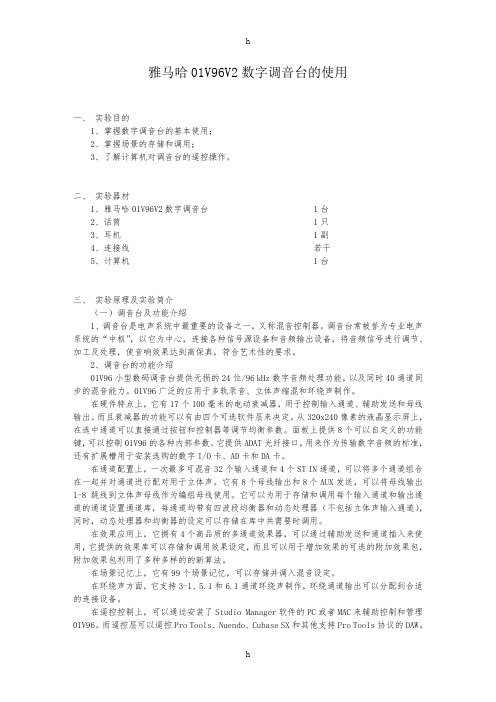
雅马哈01V96V2数字调音台的使用一、实验目的1、掌握数字调音台的基本使用;2、掌握场景的存储和调用;3、了解计算机对调音台的遥控操作。
二、实验器材1、雅马哈01V96V2数字调音台 1台2、话筒 1只3、耳机 1副4、连接线若干5、计算机 1台三、实验原理及实验简介(一)调音台及功能介绍1、调音台是电声系统中最重要的设备之一,又称混音控制器。
调音台常被誉为专业电声系统的“中枢”,以它为中心,连接各种信号源设备和音频输出设备,将音频信号进行调节、加工及处理,使音响效果达到高保真,符合艺术性的要求。
2、调音台的功能介绍01V96小型数码调音台提供无损的24位/96 kHz数字音频处理功能,以及同时40通道同步的混音能力。
01V96广泛的应用于多轨录音、立体声缩混和环绕声制作。
在硬件特点上,它有17个100毫米的电动衰减器,用于控制输入通道、辅助发送和母线输出。
而且衰减器的功能可以有由四个可选软件层来决定。
从320x240像素的液晶显示屏上,在选中通道可以直接通过按钮和控制器等调节均衡参数。
面板上提供8个可以自定义的功能键,可以控制01V96的各种内部参数。
它提供ADAT光纤接口,用来作为传输数字音频的标准,还有扩展槽用于安装选购的数字I/O卡、AD卡和DA卡。
在通道配置上,一次最多可混音32个输入通道和4个ST IN通道,可以将多个通道组合在一起并对通道进行配对用于立体声。
它有8个母线输出和8个AUX发送,可以将母线输出1-8跳线到立体声母线作为编组母线使用。
它可以为用于存储和调用每个输入通道和输出通道的通道设置通道库,每通道均带有四波段均衡器和动态处理器(不包括立体声输入通道),同时,动态处理器和均衡器的设定可以存储在库中共需要时调用。
在效果应用上,它拥有4个高品质的多通道效果器,可以通过辅助发送和通道插入来使用,它提供的效果库可以存储和调用效果设定,而且可以用于增加效果的可选的附加效果包,附加效果包利用了多种多样的的新算法。
雅马哈ls9数字调音台editor软件中文使用手册

动态处理将用于和 LS9 调音台通信的端 口。
1
B Fast Sync
2
5
该项 启动 同步加 速,降 低必要 的时间 。该
选项框启动 / 取消该功能。若同步错误发
生在该功能被激活的时候,您必需取消该 3 项。
C Window Control from Console 启动 LS9 动态处理窗口打开和关闭,遥控
M MONITOR SETUP OSCILLATOR: 为震荡器设置更改操作优先权。 TALKBACK: 为对讲系统设置更改操作优先权。
N SYSTEM SETUP MIXER SETUP: 为进行调音台设置更改优先权。 OUTPORT SETUP: 为进行输出端口设置更改优先权。 MIDI: 为进行 MIDI 设置更改优先权。
• 本使用说明书上用作插图的画面显示只用于说 明,与您电脑上显示画面的可能有所不同。
• 应用软件和系统软件的日后升级并规格和功能 的任何改变将分别发布。
• Windows 是微软公司在美国和其它国家的注册 商标。
• Apple、Mac 和 Macintosh 是苹果公司在美国和其 它国家的商标。
• 使用说明书上的公司名称和产品名称是其各自 公司的商标或注册商标。
• 打开一个动态处理,在 Studio Manager 窗口中双击想操作的动态处理。
❏ 系统设置
要打开系统设置窗口,从 [File] 菜单选中 [System Setup]。
注 请确定制定的输入端口和输出端口。
A Input port/Output port
从您在 Studio Manager 指定的端口,选中
C Matrix Bus Setup 在此您可进行矩阵母线相关的设置。 Signal Type: 该项指定是否每个两个相邻的奇数号 / 偶数号矩阵母线将作为单通道 x2 或立体声使用。
调音台软件安装

2. 在弹出用户登录界面中输入用户名和密码(默认用户名 admin,密码 admin);
3. 点击【登录】。
雅马哈调音台LS9软件安装步骤
一、需要下列软件和计算机硬件:
1、软件: 1.Studio Manager主软件。
2.LS9 Editor软件。
3.DME-N网络驱动。
2、计算机硬件(最低配置):
登录 MCS
会议控制台的登录界面如右图所示:
本地软件登录 1. 双击桌面上快捷图标 , 弹出用户登录界面;
2. 初次使用时,点击【设置】,添加 MCU 的 IP 地址; 3. 输入用户名和密码(默认用户名 admin,密码 admin); 4. 在 MCU 名称下拉框中选择要连接的 MCU,点击【登录】。 Web 访问登录 1. 在 IE 地址栏中输入 MCU 的 IP 地址;
9.当所有设置都按要求设置完成后,点击OK 键关闭窗口。
10.点击RE-SYNC按钮打开R e-Synchronize窗口它能让您能够同步LS9和计算机 中的设置。 注意:如果场景和列表列库在调音台中利用窗口中的Direction 选择 Console PC然后点击OK将LS9中的设置备份到计算机中。在这种状态下LS9 和LS9编辑器中的参数就实现了同步。如右图所示:
1.CPU:800MHZ或更高的Intel Pentium 或Celeron系列处理器。
2.操作系统:Windows
Vista或XP。
3.磁盘空间:30M以上。
4.内存:256M以上。
网络驱动设置
1.计算机开始菜单中选择控制面板中的DME软件。
2.打开
。
1.新建用户 2.为设备定义个名字 3.配置IP和本计算机匹配 6.配置完成点击这个按钮 4.MAC地址应与调音台相同 5.设置为1用来与LS9连接
YAMAHA---DM1000调音台操作手册(中文)

DM-1000用户简明操作手册① +48V ON/OFF切换开关1-16这是用于打开或关闭每组输入(INPUT)中+48V幻象供电(Phantom Power)的开关。
立体声部分DM-1000用户简明操作手册按这个按键将显示自动混音(Automix)页面,页)。
/INSERT/DELAY]//INS/DLY)这是一台320×240像素的LCD显示屏,带有荧光背光。
立体声仪表段电平表将显示立体声总线的最终输出电平。
对比度控制用于调节显示屏的对比度。
[F1]-[F4]按键滚动按键滚动按键按键(Routing)页面,用于发送选定通道所需的总线上,并可到立体声总线(Stereo Bus)上的信号电平(参见英文用户手按键按键这些按键用于选择路由中输入通道信号所要到达的总线。
当前被选定的总线,这些按键用于选择一个输入通道层(Input Channel Layer)便可以分别控制通道1-16、页可以获得更多有关层的信息)。
(Scene Memory Display)当前选定场景记忆的号码会显示在这里。
Indicator)/按键这两个按键用于选择一个想要存储或者调入的场景。
按键便按键便降低选项中的序号。
如果按住按键不放,则序号会连续增加或减少。
按键选定的场景记忆。
左、右、上、下()方向按键耳机与对讲部分(Talkback Level)控制这个控制用于设置内置对讲麦克风。
(参见英文用户手册第(Monitor)页面,可以对监控设置进行调整(参见英文用。
当一个或多个通道独奏时候,这个指示灯会闪烁。
①输入(Input)插头这些Balanced XLR-3-31型插头可以传输线路电平以及麦克风信号。
额定信号电平范围从-60 dB到+4 dB。
② OMNI IN插头1-4型插头可以传输线路电平信号。
额定信号电平为1 & 2您可以在这些插槽中插入选件mini-YGDAI卡。
(参见本手册第更多有关安装板卡的信息)。
- 1、下载文档前请自行甄别文档内容的完整性,平台不提供额外的编辑、内容补充、找答案等附加服务。
- 2、"仅部分预览"的文档,不可在线预览部分如存在完整性等问题,可反馈申请退款(可完整预览的文档不适用该条件!)。
- 3、如文档侵犯您的权益,请联系客服反馈,我们会尽快为您处理(人工客服工作时间:9:00-18:30)。
• Yamaha 不承担有关软件及文件使用的责任或担保,对使 用本说明书及软件的后果不负责任。
• 本光盘为 CD 光盘。请勿试图在音频 CD 播放机上播放本 光盘。否则可能损坏音频 CD 播放机,无法修补。
• 除个人使用外,严禁复制作为商品的音乐作品数据和/ 或数字音频文件。
Open Music System (OMS) 2.3.81, 2
OMS Setup for YAMAHA YAMAHA USB MIDI Driver YAMAHA USB MIDI Driver for OS X
在 Macintosh 计算机 (Mac OS 9 或更早版本)上用于 MIDI 应 用程序的 Opcode 驱动程序。
Mac OS 9\Card_
Card Filer1
用于传送和管理存储在 DM2000 的 SmartMedia 卡上数据的 Yamaha 实用程序 (Mac OS 9 或更早版本)。
1. 有关使用此软件的详细信息,请参见安装后的 PDF 说明书。 2. Yamaha 公司不提供本软件的技术支持。
2
Studio Manager V2 安装指南 (适用于 DM2000/02R96/DM1000/01V96)
DM1000/01V96 附带的光盘
文件夹
软件
说明
Windows Macintosh
SM_\DM1000_
SM_\01V96_ SM_\SM2_ USBdrv_
USBdrv2k_ Mac OS X \SM_\DM1000_ Mac OS X \SM_\01V96_ Mac OS X \SM_\SM2_
Studio Manager V2 安装指南
/
DIGITAL MIXING CONSOLE
/
/
DIGITAL MIXING CONSOLE
特别注意事项 • 本软件和说明书是 Yamaha 公司的专有版权。
• 本软件及说明书的使用需遵循 “软件许可协议”,购买 者如果拆开软件包装,即表明完全同意该协议的各项条 款。 (在安装软件之前,请仔细阅读本说明书末尾的 “协议”。)
用于传送和管理存储在 DM2000 的 SmartMedia 卡上数据的 Yamaha 实用程序。 用于 Studio Manager 的 DM2000 编辑器 (用于 Mac OS X)。
用于 Studio Manager 的 02R96 编辑器 (用于 Mac OS X)。
Yamaha Studio Manager (用于 Mac OS X)。
Macintosh Mac OS 9\OMS_
Mac OS 9\USBdrv_ Mac OS X\USBdrv_
Open Music System (OMS) 2.3.81, 2 在 Macintosh 计算机 (Mac OS 9 或更早版本)上用于 MIDI 应 用程序的 Opcode 驱动程序软件。
用于 Studio Manager 的 DM2000 编辑器 (用于 Windows 2000/XP)。 用于 Studio Manager 的 02R96 编辑器 (用于 Windows 2000/ XP)。 Yamaha Studio Manager (用于 Windows 2000/XP)。 Yamaha 串口驱动程序。如果连接到计算机的串行端口,则需 要安装。
Macintosh 安装 ............................................. 9 Adobe Reader .................................................. 9 OMS (Open Music System).......................... 9 USB MIDI 驱动程序 .......................................... 9 安装编辑器...................................................... 11 安装 Studio Manager ...................................... 11 安装 Card Filer (仅 DM2000)....................... 11 安装 OMS ....................................................... 11
Yamaha USB 驱动程序。如果连接到计算机的 USB 端口,则需 要安装。
Card_
Mac OS X \SM_\DM2k_ Mac OS X \SM_\02R96_ Mac OS X \SM_\SM2_
Card Filer1 DM2000 Editor1 02R96 Editor1 Studio Manager1
Mac OS 9\OMS_
Mac OS 9\USBdrv_ Mac OS X\USBdrv_
DM1000 Editor1
01V96 Editor1
Studio Manager1 Yamaha USB MIDI Driver (Windows 98, Me) Yamaha USB MIDI Driver (Windows 2000, XP) DM1000 Editor1
目录
入门指南 ........................................................ 2 前言 ................................................................. 2 光盘内容 .......................................................... 2 Windows 系统要求........................................... 4 Macintosh 系统要求 ......................................... 4 系统连接 .......................................................... 5 配置 Yamaha 调音台......................................... 5 使用 USB 连接时的注意事项 ............................. 5
1
入门指南
前言
Yamaha Studio Manager 可以让您从 Windows 或 Macintosh 计算机上控制 Yamaha 调音台。 本安装指南对如何安装 Studio Manager 和必要的 Windows/Macintosh 计算机驱动程序软件进行了说明。有关如何使用 Studio Manager 和各种编辑器的详细信息,请参见安装 Studio Manager 时安装到计算机中的 PDF 格式 Studio Manager 说明书和各种编 辑器的说明书。有关操作设备的详细信息,请参见设备的使用说明书。
Windows 安装 ............................................... 5 Adobe Reader .................................................. 5 USB MIDI 驱动程序 .......................................... 5 安装 Yamaha CBX 驱动程序 (仅 DM2000/ 02R96)....................................................... 8 安装编辑器....................................................... 8 安装 Studio Manager ....................................... 8 安装 Card Filer (仅 DM2000)........................ 8
用于 Studio Manager 的 DM1000 编辑器 (用于 Mac OS X)。
01V96 Editor1
用于 Studio Manager 的 01V96 编辑器 (用于 Mac OS X)。
Studio Manager1
Yamaha Studio Manager (用于 Mac OS X)。
故障排除 ....................................................... 14
软件授权协议 ................................................ 15
Studio Manager V2 安装指南 (适用于 DM2000/02R96/DM1000/01V96)
• 本说明书中出现的画面显示仅作参考,与电脑上出现的 画面可能略有不同。
• 应用程序及系统软件的未来升级和规格及功能的任何变 更将另行通知。
• 本安装指南中的技术规格及介绍仅供参考。Yamaha 公司 保留随时更改或修订技术规格的权利,若确有更改,恕 不事先通知。技术规格在各个地区可能会有所不同,因 此如有问题,请与当地 Yamaha 经销商确认。
光盘内容
DM2000/02R96 附带的光盘
文件夹
软件
说明
SM_\DM2k_
Windows
SM_\02R96_ SM_\SM2_ Mididrv_
USBd
02R96 Editor1 Studio Manager1
Yamaha CBX Driver
Yamaha USB MIDI Driver (Windows 98, Me) Yamaha USB MIDI Driver (Windows 2000, XP)
